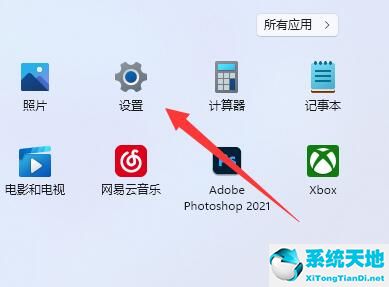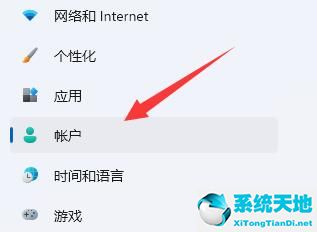Win11如何退出微软账号?Win11退出微软账号的方法
更新时间:1970-01-01 08:00:00
编辑:GHO之家-gho.com.cn
浏览:172
Win11退出微软账号的方法 1、首先我们点击任务栏中的“开始菜单”。 2、接着在开始菜单里打开“设置”。 3、然后进入左边栏的“账户”选项。 4、最后点击“改...
Win11退出微软账号的方法
1、首先我们点击任务栏中的“开始菜单”。

2、接着在开始菜单里打开“设置”。
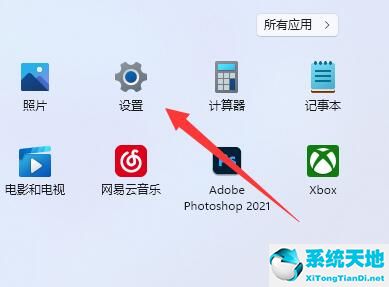
3、然后进入左边栏的“账户”选项。
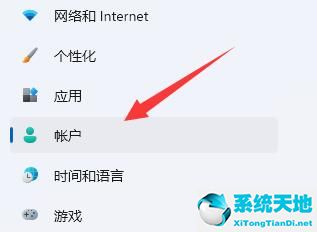
4、最后点击“改用本地账户登录”就能退出微软账户了。

文章评论
1、以上是关于《Win11如何退出微软账号?Win11退出微软账号的方法》问题处理的解决方式,希望可以对你有所帮助!
2、部分文章为本站原创,如转载请标明本文出处:http://gho.com.cn/xitongjiaocheng/1045.html